
چطور اطلاعات را از اندروید به آیفون منتقل کنیم؟
انتقال اطلاعات از یک گوشی موبایل به گوشی دیگر چیزی است که همه ما برای یکبار هم که شده با آن سروکار داریم. اگر از کاربران آیفون باشید احتمالا با AirDrop آشنا هستید. این قابلیت به شما امکان میدهد فایلها و تصاویر خود را از یک گوشی آیفون به یک گوشی آیفون دیگر، آیپد یا مک منتقل کنید. اما اگر بخواهید اطلاعات خود را بین آیفون و اندروید منتقل کنید، چطور؟ آیا ایردراپ این امکان را به شما میدهد؟
متاسفانه خیر. با ایردراپ نمیتوانید بین آیفون و اندروید انتقال اطلاعات انجام دهید. اما نگران نباشید. یک راه کاملا ساده و رایگان وجود دارد!
با استفاده از سایت رایگانی به نام snapdrop.net میتوانید اطلاعات خود را بین آیفون و اندروید منتقل کنید. در این سایت میتوانید حتی بدون وارد شدن به حساب کاربری خود اطلاعات مختلفی چون تصویر، ویدیو و فایلهای دیگر را به سرعت از اندروید به آیفون، ویندوز یا حتی لینوکس منتقل کنید. در ادامه مراحل انتقال اطلاعات از اندروید به آیفون را گام به گام و به صورت تصویری مرور خواهیم کرد.
انتقال اطلاعات از اندروید به آیفون
پیش از شروع مراحل باید بدانید که در این شیوه انتقال اطلاعات لازم است گوشی آیفون شما حداقل iOS 13 و مرورگرتان سافاری (safari) باشد.
1. در قدم اول لازم است گوشی اندروید خود را به Wi-Fi متصل کنید و در مرورگر خود snapdrop.net را جستجو کنید. به محض این که سایت لود شد، به اسم دستگاهی که توسط آن شناسایی شده است توجه کنید. برای مثال در نمونهای که بررسی میکنیم گوشی اندروید Rose Slug نامگذاری شده است.
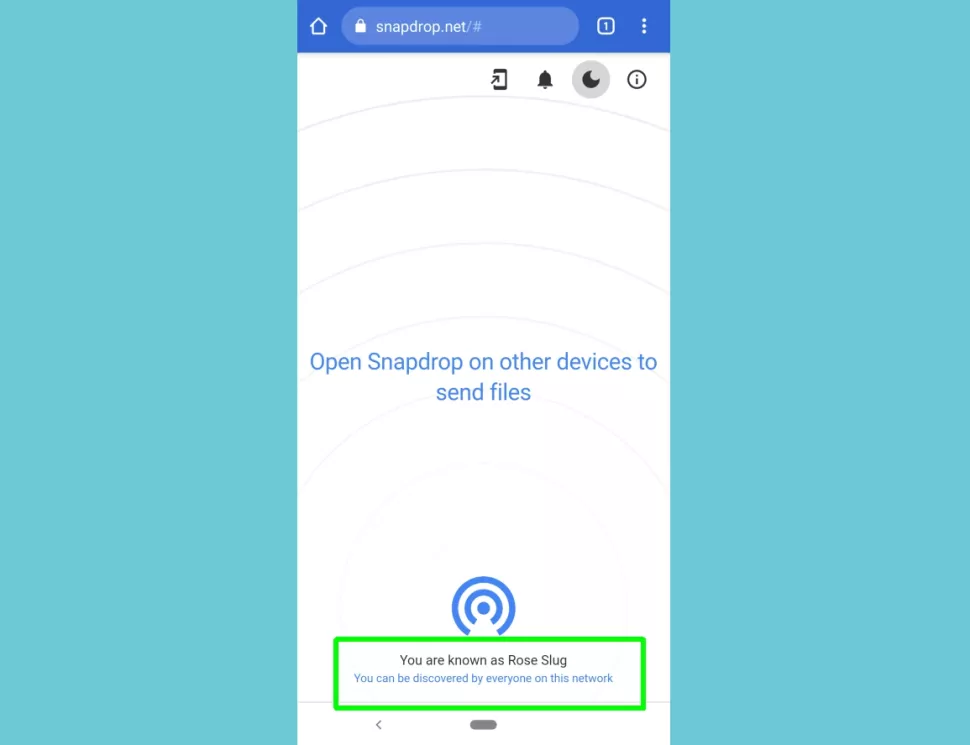
2. حالا باید به سراغ گوشی آیفون مورد نظرمان برویم و آن را به همان وای فای که گوشی اندروید به آن متصل است وصل کنیم. مثل مرحله قبل در مرورگر خود snapdrop.net را جستجو کنید و وقتی سایت لود شد، مطمئن شوید که گوشی شما را شناسایی کرده است. در نمونهای که ما بررسی میکنیم گوشی آیفون Tan Tiger نامگذاری شده است.
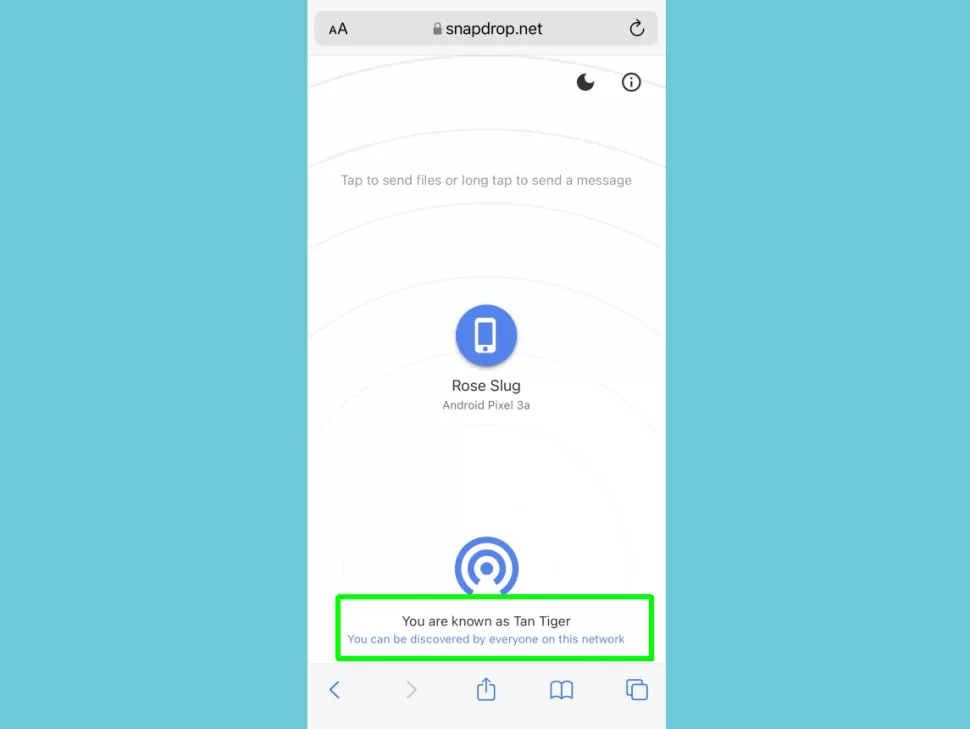
3. به مرحله انتقال اطلاعات نزدیک شدیم. اول مطمئن شوید که هر دو گوشی نام یکدیگر را شناسایی کردهاند. حالا در گوشی که اطلاعات در آن قرار دارند روی اسم گوشی که میخواهید اطلاعات را به آن منتقل کنید، کلیک کنید. در اینجا ما در گوشی اندروید (Rose Slug) روی آیفون (Tan Tiger) کلیک میکنیم.
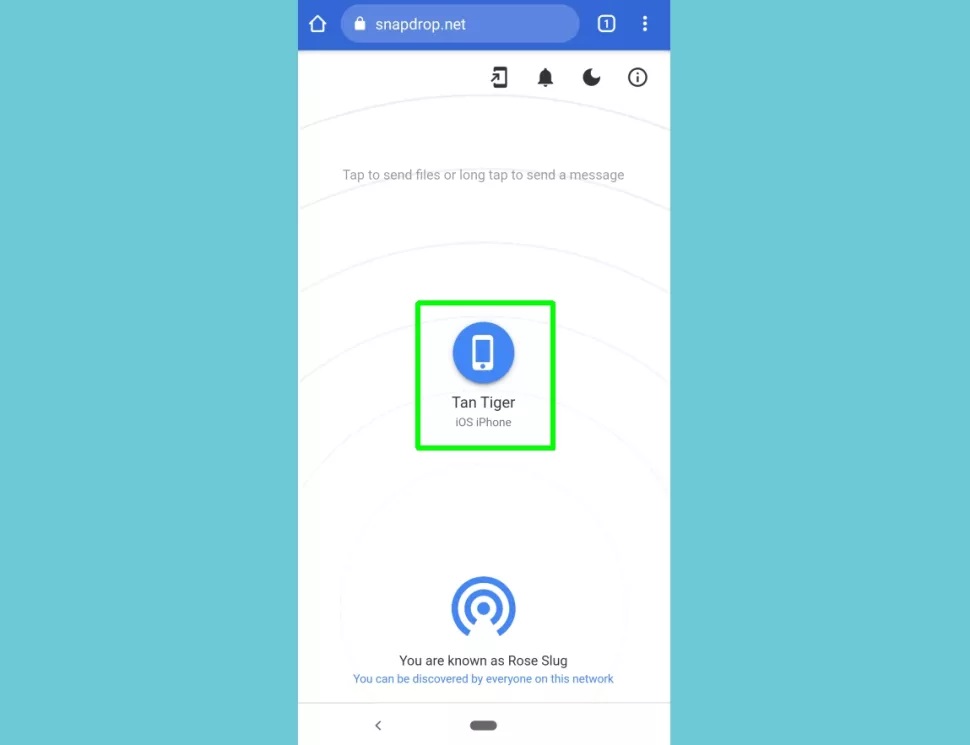
4. حالا گزینههایی مثل فایلها، دوربین و ... را میبینید که با توجه به دیتایی که قصد انتقال آن را دارید، میتوانید آن را انتخاب کنید و تیک تایید را بزنید. فایل انتخابی مورد نظر شما در یک لحظه منتقل خواهد شد.
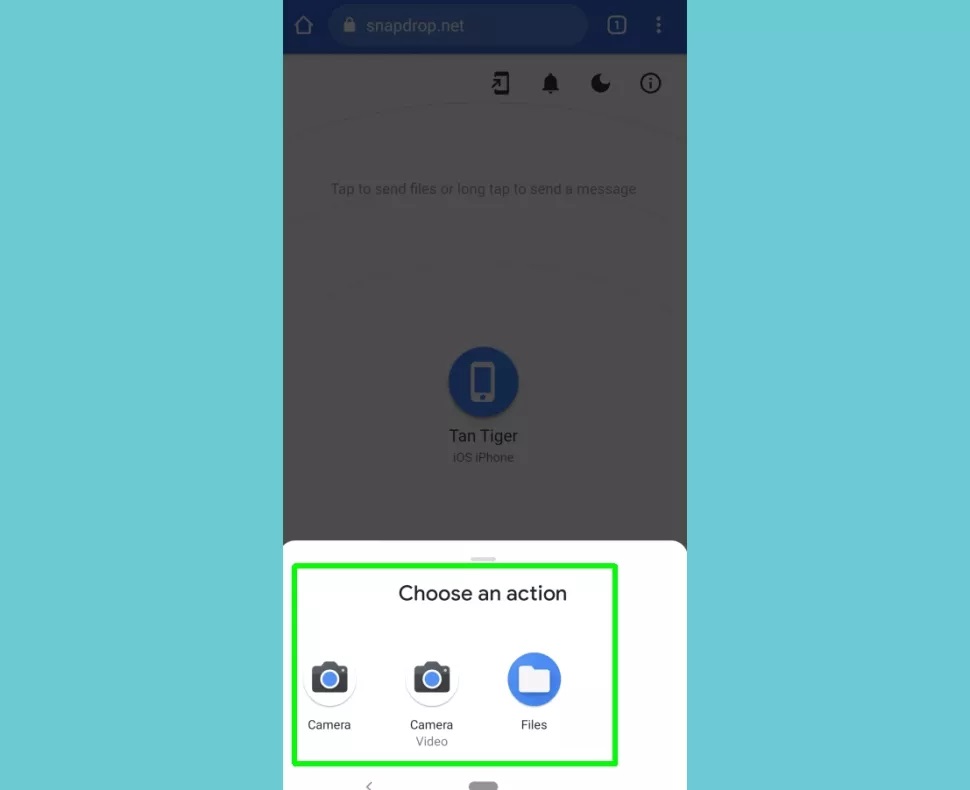
5. حالا میتوانید در گوشی مورد نظر فایل انتخابی را دریافت و با انتخاب گزینه save آن را دانلود کنید. اگر در انتخاب فایل اشتباهی رخ داده نیز میتوانید با انتخاب گزینه ignore آن را رد کنید و مجددا فایل را انتخاب کنید.
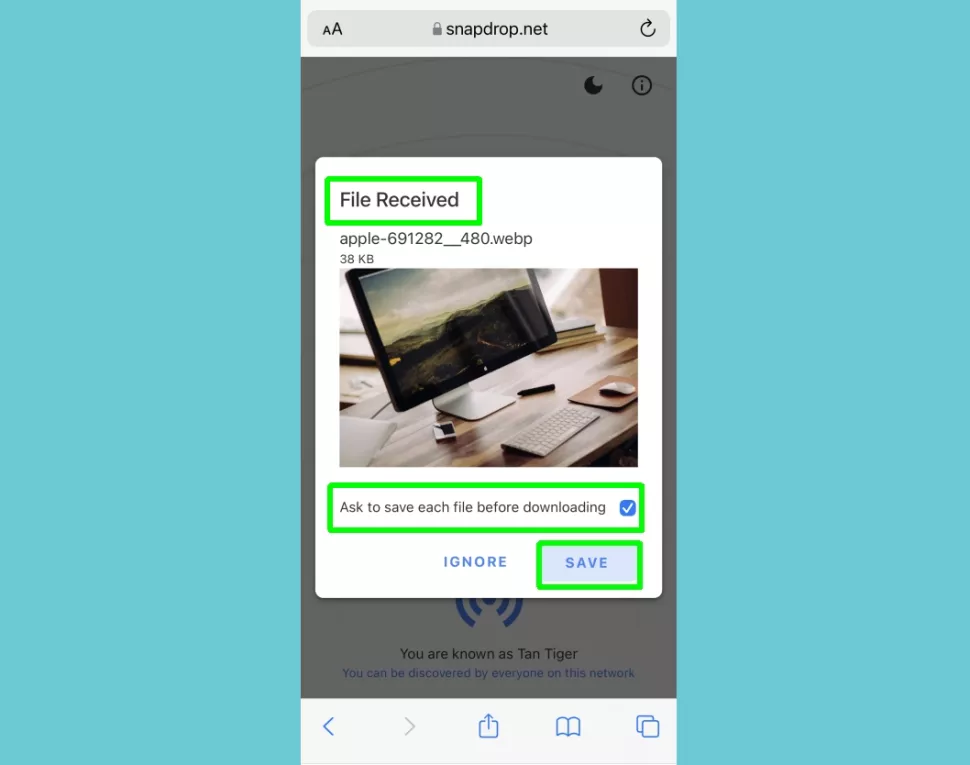
در این مقاله یکی از سادهترین راههای انتقال اطلاعات از اندروید به آیفون را بررسی کردیم. همانطورکه اشاره شد، از سایت snapdrop.net میتوانید انتقال اطلاعات از آیفون به اندروید را هم انجام دهید. در صورت کاربردی بودن این مطلب لطفا آن را با دوستان خود به اشتراک بگذارید.
منبع: tomsguide.com

دیدگاه خود را بنویسید